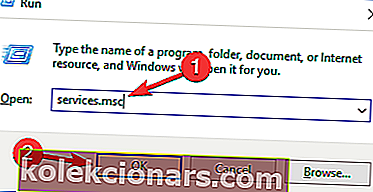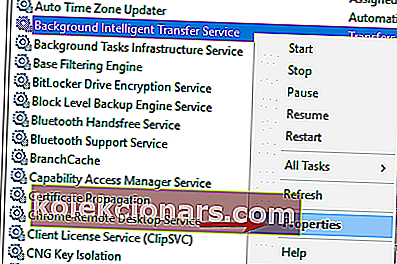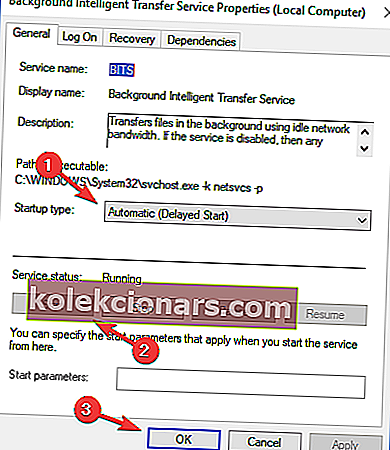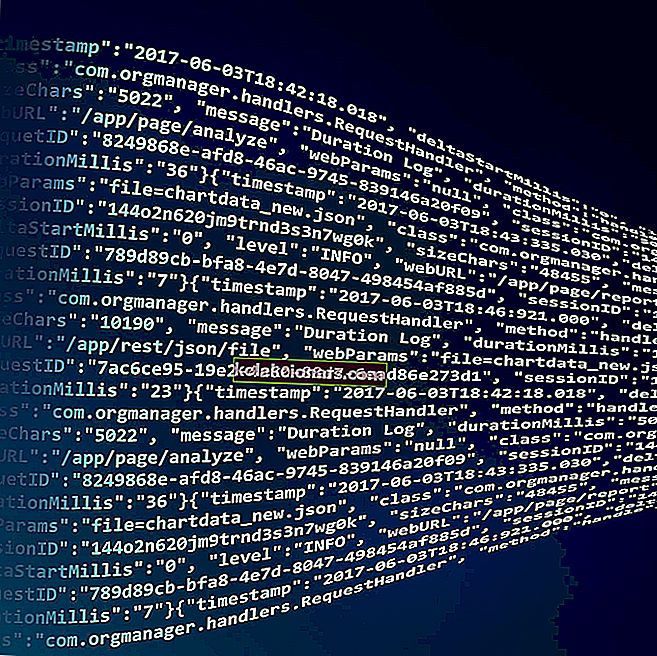- Είναι γενικά γνωστό ότι η ενημέρωση των Windows είναι καλή πρακτική. Ορισμένες ενημερώσεις εγκαθίστανται αυτόματα, ενώ άλλες ζητούν άδεια για εγκατάσταση ή επανεκκίνηση ανάλογα με τις ρυθμίσεις του συστήματός σας.
- Τι συμβαίνει όμως όταν ένα συγκεκριμένο Windows Update σάς εμποδίζει να εγκαταστήσετε μια νέα έκδοση των Windows 10; Η επανεκκίνηση του BITS και η επαναφορά των υπηρεσιών Windows Update είναι το καλύτερο στοίχημά σας.
- Εάν αντιμετωπίζετε άλλα προβλήματα με ενημερώσεις, ανατρέξτε στους οδηγούς ειδικών σχετικά με τον τρόπο επίλυσης σφαλμάτων του Windows Update.
- Τα Windows ως λειτουργικό σύστημα έχουν πολλά στοιχεία. Μερικές φορές, ένα ή περισσότερα από αυτά τα στοιχεία μπορεί να αποτύχουν. Ανατρέξτε στον Πλήμνη σφαλμάτων των Windows 10 για πολλούς οδηγούς για την επιστροφή τους σε καλή κατάσταση.

Η κυκλοφορία μιας νέας σημαντικής ενημέρωσης για τα Windows 10 είναι μια τεράστια μέρα για όλους στη Microsoft. Νέες λειτουργίες κυκλοφόρησαν, μαζί με πρόσθετες βελτιώσεις και διορθώσεις σφαλμάτων, για να κάνουν το σύστημα καλύτερο από ό, τι στην προηγούμενη έκδοση.
Ενώ όλα αυτά ακούγονται υπέροχα στη θεωρία, στην πράξη, πολλοί χρήστες έχουν προβλήματα ακόμη και να αποκτήσουν την ενημέρωση. Ενημέρωση ζητημάτων που εμποδίζουν τους χρήστες να εγκαταστήσουν κανονικά μια νέα σημαντική ενημέρωση.
Όπως έδειξε το ιστορικό, δεν έχει υπάρξει ούτε μία σημαντική ενημέρωση των Windows 10 που να έχει προβλήματα με την εγκατάσταση και έρχονται σε διάφορες μορφές, ή πιο συγκεκριμένα, ως διάφοροι κωδικοί σφάλματος.
Σε αυτό το άρθρο, θα μιλήσουμε για τον κωδικό σφάλματος 0x80070020 , ο οποίος φέρεται να εμποδίζει τους χρήστες να εγκαταστήσουν μια νέα έκδοση των Windows 10.
Δεδομένου ότι η εγκατάσταση της πιο πρόσφατης έκδοσης των Windows 10 είναι ιδιαίτερα σκόπιμη, δεν μπορούμε να αφήσουμε αυτό το σφάλμα να παραμείνει εκεί για πάντα. Έτσι, έχουμε προετοιμάσει μερικές λύσεις, οι οποίες μπορεί να είναι κατάλληλες για την αντιμετώπιση του κωδικού σφάλματος 0x80070020 στα Windows 10.
Πώς μπορώ να επιλύσω το σφάλμα ενημέρωσης των Windows 10 0x80070020;
Ο κωδικός σφάλματος 0x80070020 μπορεί να σας αποτρέψει από την εγκατάσταση των πιο πρόσφατων ενημερώσεων. Μιλώντας για θέματα ενημέρωσης, οι χρήστες ανέφεραν επίσης τα ακόλουθα προβλήματα:
- Σφάλμα 0x80070020 Windows 7 - Αυτό το σφάλμα μπορεί να εμφανιστεί και σε παλαιότερες εκδόσεις. Παρόλο που αυτές οι λύσεις προορίζονται για Windows 10, σχεδόν όλες μπορούν να εφαρμοστούν σε παλαιότερες εκδόσεις των Windows, οπότε μη διστάσετε να τις δοκιμάσετε.
- Σφάλμα λήψης - 0x80070020 Windows 10 - Μερικές φορές αυτό το σφάλμα μπορεί να εμφανιστεί κατά τη λήψη των πιο πρόσφατων εκδόσεων των Windows 10. Εάν συμβεί αυτό, επανεκκινήστε τα στοιχεία του Windows Update και ελέγξτε αν αυτό βοηθά.
Λύση 1 - Απενεργοποιήστε το antivirus
Τα προγράμματα προστασίας από ιούς τρίτων και τα Windows δεν είναι οι καλύτεροι φίλοι ποτέ. Η εγκατάσταση ενός προγράμματος προστασίας από ιούς τρίτου μέρους στον υπολογιστή σας μπορεί στην πραγματικότητα να προκαλέσει περισσότερη βλάβη από ό, τι ελπίζατε.
Αυτή η διένεξη μπορεί να προκαλέσει δυσλειτουργίες διαφόρων λειτουργιών των Windows, συμπεριλαμβανομένου του Windows Update.
Εάν χρησιμοποιείτε ένα antivirus τρίτου μέρους, ίσως θελήσετε να δοκιμάσετε να αλλάξετε τις ρυθμίσεις του και να ελέγξετε αν αυτό βοηθά. Σε ορισμένες περιπτώσεις, ίσως θέλετε να απενεργοποιήσετε εντελώς το πρόγραμμα προστασίας από ιούς για να επιλύσετε αυτό το πρόβλημα.
Ακόμα και αν απενεργοποιήσετε το πρόγραμμα προστασίας από ιούς, τα Windows 10 έχουν το δικό τους λογισμικό προστασίας από ιούς σε μορφή Windows Defender, οπότε ο υπολογιστής σας δεν θα κινδυνεύει.
Σε ορισμένες περιπτώσεις, ίσως χρειαστεί να καταργήσετε εντελώς το πρόγραμμα προστασίας από ιούς για να επιλύσετε αυτό το ζήτημα. Εάν η κατάργηση του προγράμματος προστασίας από ιούς επιλύσει το πρόβλημα, θα πρέπει να εξετάσετε το ενδεχόμενο μετάβασης σε διαφορετική λύση προστασίας από ιούς.
Υπάρχουν πολλά υπέροχα εργαλεία προστασίας από ιούς, αλλά ένα από τα καλύτερα είναι το BullGuard , οπότε αν ψάχνετε για ένα νέο antivirus, ίσως θελήσετε να δοκιμάσετε αυτό το εργαλείο. Αυτή η εφαρμογή είναι πλήρως συμβατή με τα Windows 10 και δεν θα παρεμβαίνει με κανέναν τρόπο.
Εάν θέλετε να καταργήσετε πλήρως το λογισμικό προστασίας από ιούς από τον υπολογιστή, υπάρχει ένας αποκλειστικός οδηγός για χρήστες του Norton που θα σας βοηθήσει να το κάνετε ακριβώς αυτό. Εάν είστε χρήστης McAfee, μην ανησυχείτε. Υπάρχει και ένας παρόμοιος οδηγός για εσάς.
Δεν είστε ικανοποιημένοι με το τρέχον antivirus; Θέλετε ένα καλύτερο που προσφέρει περισσότερες δυνατότητες; Ρίξτε μια ματιά εδώ για να βρείτε τα καλύτερα στην αγορά αυτή τη στιγμή!
Λύση 2 - Επανεκκινήστε τα BITS
Το Background Intelligent Transfer Service (BITS) είναι μια διαδικασία Windows που είναι υπεύθυνη για την παράδοση ενημερώσεων στον υπολογιστή σας. Έτσι, εάν αυτή η διαδικασία καταστραφεί, θα έχετε προβλήματα με τη λήψη ενημερώσεων.
Για να λειτουργήσει ξανά, πρέπει να επανεκκινήσουμε το BITS και να προσπαθήσουμε να εκτελέσουμε ξανά το Windows Update. Εδώ ακριβώς πρέπει να κάνετε:
- Πατήστε το πλήκτρο Windows + R και πληκτρολογήστε services.msc . Πατήστε Enter ή κάντε κλικ στο OK .
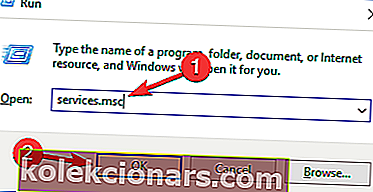
- Βρείτε το Background Intelligent Transfer Service . Κάντε δεξί κλικ και ανοίξτε τις Ιδιότητες .
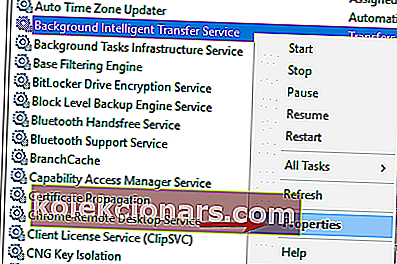
- Στην καρτέλα Γενικά , βρείτε τον τύπο εκκίνησης και επιλέξτε Αυτόματη .
- Εάν το BITS δεν εκτελείται, κάντε δεξί κλικ και επιλέξτε Έναρξη .
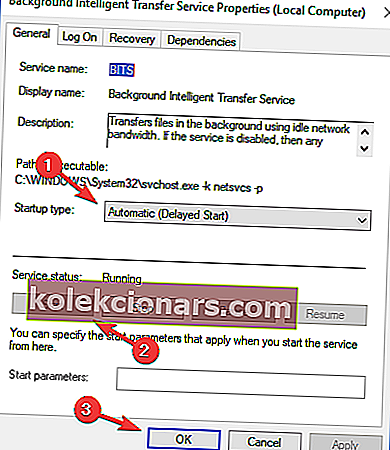
- Επιβεβαιώστε την επιλογή και κλείστε το παράθυρο.
Εάν τίποτα δεν πάει στραβά με το BITS, προχωρήστε σε μια άλλη λύση.
Λύση 3 - Επαναφέρετε τις υπηρεσίες Windows Update
Το Windows Update βασίζεται σε διάφορες υπηρεσίες, προκειμένου να λειτουργήσει σωστά και εάν υπάρχουν προβλήματα με το Windows Update, ενδέχεται να μπορείτε να τα διορθώσετε επαναφέροντας τις υπηρεσίες Windows Update.
Αυτό είναι σχετικά απλό και για να το κάνετε αυτό, πρέπει να εκτελέσετε μερικές εντολές στη γραμμή εντολών. Για να το κάνετε αυτό, ακολουθήστε τα εξής βήματα:
- Ξεκινήστε τη γραμμή εντολών ως διαχειριστής.
- Όταν ξεκινά η γραμμή εντολών , εκτελέστε τις ακόλουθες εντολές:
- καθαρή στάση wuauserv
- καθαρή στάση cryptSvc
- καθαρά κομμάτια
- net stop msiserver
- ren C: WindowsSoftwareDistribution SoftwareDistribution.old
- ren C: WindowsSystem32catroot2 Catroot2.old
- καθαρή εκκίνηση wuauserv
- καθαρή εκκίνηση cryptSvc
- καθαρά bit εκκίνησης
- καθαρό ξεκίνημα msiserver
Αφού εκτελέσετε αυτές τις εντολές, ελέγξτε εάν επιλύθηκε το πρόβλημα με το Windows Update. Εάν δεν θέλετε να εισαγάγετε όλες αυτές τις εντολές με μη αυτόματο τρόπο, μπορείτε να εκτελέσετε αυτήν τη λύση χρησιμοποιώντας το σενάριο επαναφοράς του Windows Update.
Συχνές ερωτήσεις: Μάθετε περισσότερα σχετικά με τις ενημερώσεις των Windows και το σφάλμα 0x80070020
- Πώς μπορώ να διορθώσω το σφάλμα 0x80070020;
Εάν το Windows Update αντιμετώπισε σφάλμα με τον κωδικό 0x80070020, μπορείτε να το διορθώσετε επαναφέροντας την υπηρεσία BITS ή τερματίζοντας και επανεκκινήστε την υπηρεσία που έχει κολλήσει. Το άρθρο μας εξηγεί περισσότερα σχετικά με αυτόν τον τρόπο προσέγγισης αυτού του ζητήματος.
- Πώς μπορώ να διορθώσω την καταστροφή του Windows Update;
Η καταστροφή της βάσης δεδομένων του Windows Update συνήθως διορθώνεται εκτελώντας οδηγίες γραμμής εντολών για σάρωση και επιδιόρθωση αρχείων συστήματος στη μονάδα δίσκου. Οι καλύτερες εντολές είναι SFC και CHKDSK. Ανατρέξτε σε αυτό το άρθρο για τυχόν προβλήματα με το sfc / scannow.
- Τι είναι το DISM;
Το DISM σημαίνει συντήρηση και διαχείριση εικόνων ανάπτυξης. Είναι ένα εργαλείο που χρησιμοποιείται μέσω της γραμμής εντολών για τη δημιουργία ή επιδιόρθωση εικόνων των Windows. Εάν αντιμετωπίζετε προβλήματα με αυτό το εργαλείο, ανατρέξτε στον οδηγό μας για την επίλυση προβλημάτων DISM στα Windows 10.
Σημείωση του συντάκτη: Αυτό το άρθρο συνεχίζεται στην επόμενη σελίδα με πρόσθετες λύσεις για να διορθώσετε το σφάλμα 0x80070020. Σημειώστε σελιδοδείκτη τον κόμβο μας που είναι αφιερωμένος στην επιδιόρθωση σφαλμάτων του Windows Update, σε περίπτωση που χρειαστεί να διορθώσετε άλλα προβλήματα ενημέρωσης αργότερα.